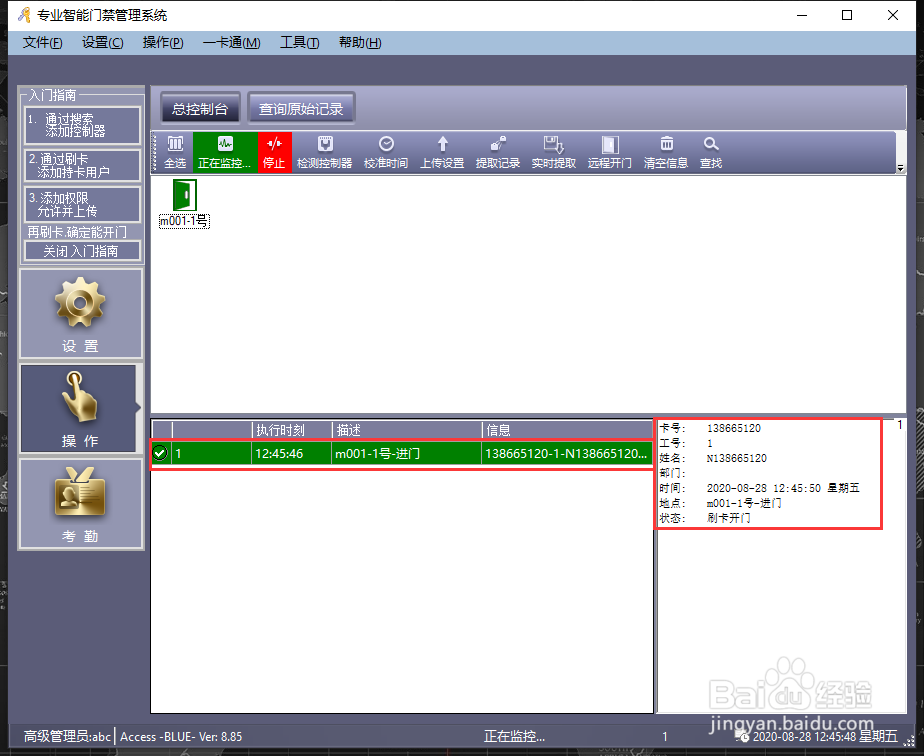1、在确保PC与微耕WG2051控制器网络通畅的前提下进行后续操作;在管理软件主界面中,点击左侧导航栏中的【2.通过刷卡添加持卡用户】,进入【自动添加用户】界面;


2、在【自动添加用户】界面中,通过读卡器刷卡,可以获取到卡号信息;选中获取到的卡号信息,并点击【确定】;在弹出的【信息】对话框中,点击【确定】完成持卡用户的添加;


3、点击左侧导航栏中的【设置】,选择【用户】可以看到添加成功的持卡用户信息,包含姓名、卡号、起始日期、截止日期等信息;
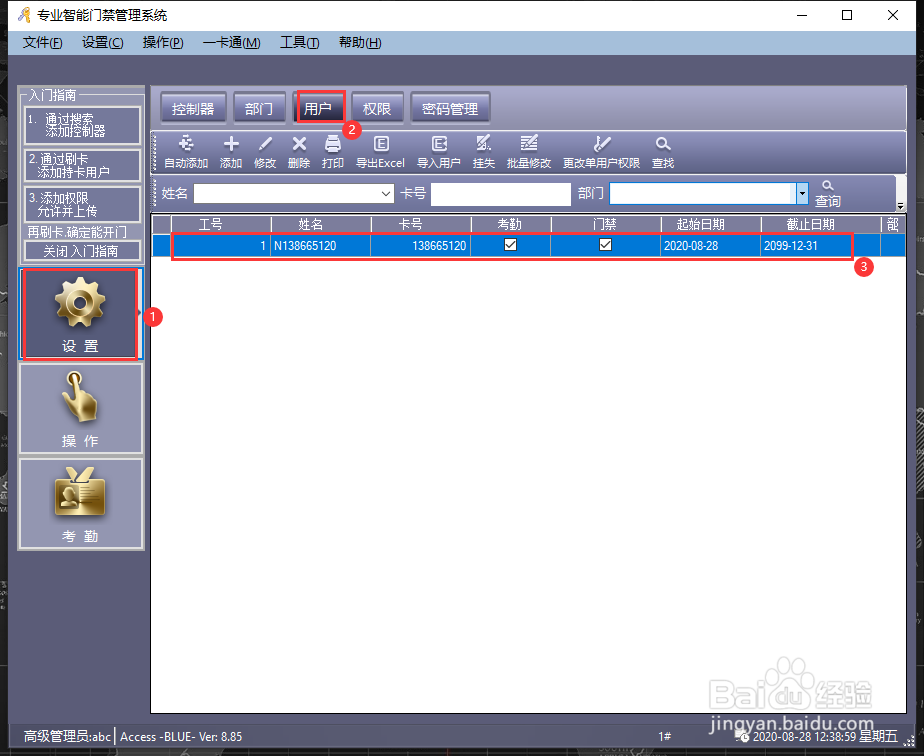
4、点击左侧导航栏中的【豹肉钕舞设置】,选择【权限】点击【添加删除权限】,进入【权限管理】界面,在左侧的【用户】、【门】中选择需要操作的信缓肉酪盂息,点击【>】将信息添加到右侧的【已选用户】、【已选门】中,并点击【允许并上传】

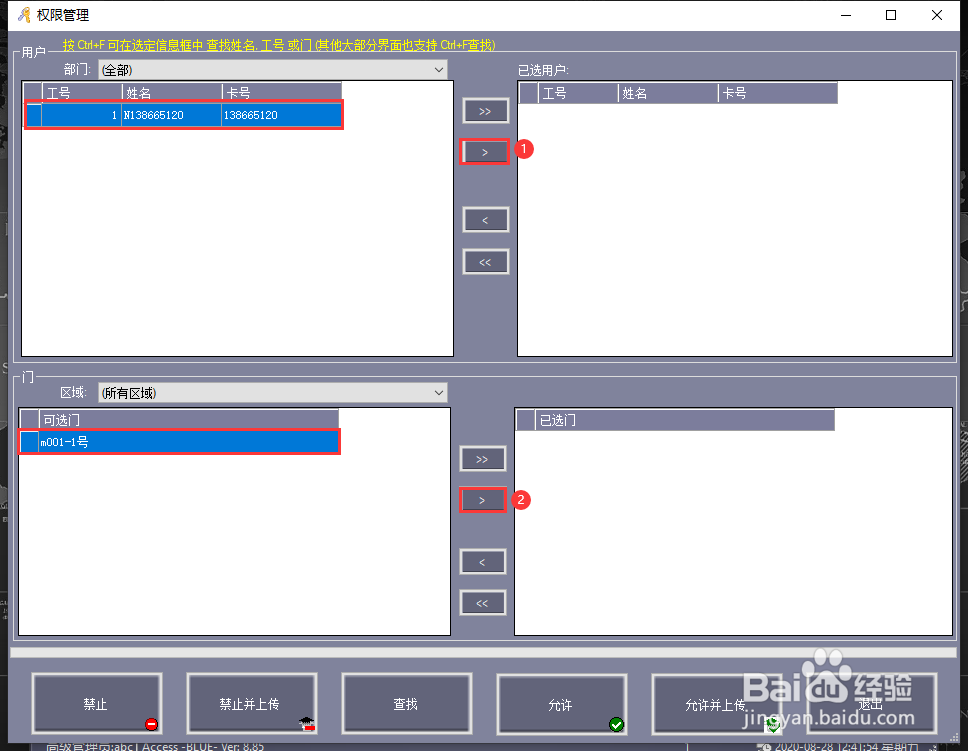

5、在弹出的【信息】确认对话框中,点击【确定】,进行上传操作;上传完成后,弹出【信息】姑百钠恁确认对话框中会显示【成功】,然后点击【确定】并退出【权限管理】界面,返回管理软件主界面;


6、在管理软件主界面的权限中,可以看到添加完成后的权限信息,包含门、工号、姓名、卡号信息;

7、在管理软件主界面中,点击左侧导航栏中的【操作】,在【总控制台】中选中【m001-1摒蛲照燔号】,点击【实时监控】,开启对【m001-1号】的实时状态监控,便于查看【m001-1号】的实时信息;


8、通过读卡器进行刷卡操作,可以正常开启门禁,并且在【总控制台】中的下方信息框中,可以看到操作的反馈信息【状态:刷卡开门】。